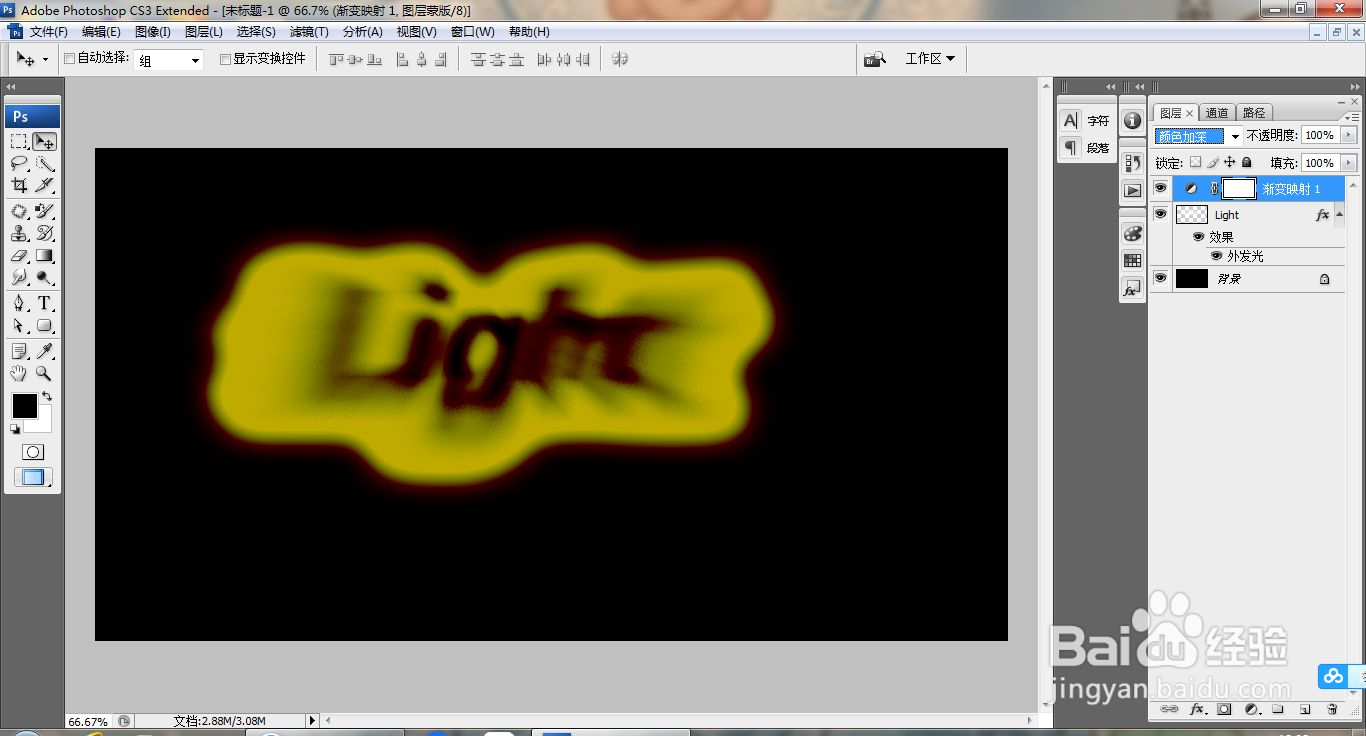PS光影文字的快速使用
1、打开PS,新建空白背景,如图
2、选择横排文字工具,输入字体,调整字号大小,设置字体颜色为白色,如图
3、对文字自由变换,按ctrl键调整字体,如图
4、双击图层,打开图层样式,勾选外发光,如图
5、选中图层,点击填充为0%,点击确定,如图
6、选择滤镜,风格化,风,点击确定,如图
7、再次执行滤镜风的命令,如图
8、选择滤镜,模糊,径向模糊,设置数量为42,点击确定,如图
9、再次设置数量为96,点击确定,如图
10、新建渐变映射调整图层,设置图层混合模式为颜色加深,点击确定,如图
11、再次调整图片,如图
声明:本网站引用、摘录或转载内容仅供网站访问者交流或参考,不代表本站立场,如存在版权或非法内容,请联系站长删除,联系邮箱:site.kefu@qq.com。
阅读量:22
阅读量:41
阅读量:77
阅读量:83
阅读量:80